|
Verloopt de queeste niet volgens plan? Met andere woorden: weet je niet hoe deze website werkt? Lees dan even deze pagina
door.
De website is als volgt ingedeeld:
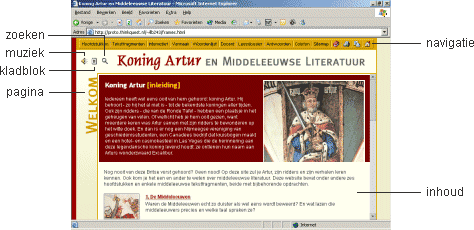
Op deze site vind je zes hoofdstukken, namelijk:
- De Middeleeuwen
- Middeleeuwse boeken
- Literaire cultuur
- Artur in Brittannië
- De literaire Artur
- De tastbare Artur
Verder zijn er
fragmenten van Arturromans en bijbehorende opdrachten. De tekstfragmenten en de
opdrachten zijn te bereiken via het woord tekstfragmenten in de navigatiebalk. Ook hier is een apart invoerveld met ruimte
om de opdrachten te beantwoorden.
Daarnaast heeft de site een hoofdstuk
interactief.
Onderdelen hiervan zijn een
quiz
en een
woordpuzzel,
waarmee je je kennis over Artur kunt testen na het lezen van de hoofdstukken. Ook kun je via het woord
spellen
diverse middeleeuwse computerspelletjes spelen en is er een
gastenboek
voor je reacties op de site.
Via het woord
vermaak
in de navigatiebalk kun je
filmfragmenten van Arturfilms
bekijken, een
strip
en zijn er verwijzingen naar
sites
en
literatuur
over Artur.
Linksboven op de pagina vind je drie icoontjes. Als je op je het linker icoon klikt (de luidspreker) verschijnt er op je
scherm een jukebox. De inhoud van deze jukebox bestaat uit vijf radiostations die je via Internet kunt beluisteren
(hiervoor is het wel nodig dat je Windows Media Player hebt geïnstalleerd). Blijf je liever in de geest van de inhoud
van deze site, dan kun je via de jukebox ook drie 'middeleeuwse' muziekjes beluisteren.
Bij klikken op het tweede icoontje (het kladblok) verschijnt er eveneens een venster. In dit venster kun je tijdens het
lezen van de site tekst invoeren. Handig bij het maken van aantekeningen of het beantwoorden van opdrachten. Door op de
knop Tekst opslaan te klikken, bewaar je de tekst. Na het sluiten van de kladblok of de hele site, blijft de
ingevoerde tekst bewaard; op een later tijdstip kan deze weer worden opgevraagd. Zelfs het opnieuw opstarten van de
computer is geen probleem; zo lang je de Internet-cache (gedeelte op de harde schijf waar alle Internetbestanden worden
opgeslagen) niet leegt, blijft de informatie aanwezig.
Verder is er de mogelijkheid om de inhoud van de site uit te printen. Dat kan via de printericoon rechts boven op iedere
pagina. Daarnaast kun je de inhoud van hoofdstuk 1 tot en met 6, inclusief de beginpagina, ook eerst downloaden in
PDF-formaat
en vervolgens printen. Klik hiervoor op het icoon van de printer in de navigatiebalk.
Door het vergrootglas, het derde icoontje linksboven op elke pagina, aan te klikken kom je terecht in een
zoekmachine
waarmee je bepaalde termen of woorden op de site eenvoudig terug kunt vinden. Type je bijvoorbeeld het woord graal
in, dan worden in mum van tijd alle pagina's van de site waarop dit woord voorkomt in beeld gebracht. Via een klik met de
muis kom je vervolgens terecht op de betreffende pagina('s).
Verder zijn via de navigatiebalk de volgende onderdelen te bereiken:
- Docent: informatie voor gebruik van deze site in de les.
- Leesdossier: afsluitende opdrachten voor het leesdossier.
- Antwoorden: heb je de vragen bij de hoofdstukken en tekstfragmenten goed beantwoord?
- Colofon: informatie over de site, de makers ervan en bronvermelding.
- Sitemap: grafische weergave van de structuur van de website.
- Printversie: via het icoontje met de printer kun je printversies van de inhoud opvragen.
- Contact opnemen: via het icoontje met de brief en envelop kun je de makers een e-mail
sturen.
|